Windows 10 : la build 21337 intègre Terminal, bascule les bureaux virtuels et active Auto HDR

Le 18 mars 2021 à 08h22
3 min
Logiciel
Logiciel
Nouvelle préversion pour les testeurs Insiders de la branche Dev, avec à la clé bon nombre de changements plus ou moins importants.
Parmi les grosses améliorations, les bureaux virtuels. En vue des tâches, on peut maintenant permuter librement les bureaux pour en changer les positions. En outre, chaque bureau peut avoir son propre fond d’écran.
Auto HDR fait également son entrée sur PC, après avoir débarqué sur Xbox dans sa dernière mise à jour stable. La fonction réclame un écran HDR et doit permettre aux jeux ne sachant pas en tirer parti de s’afficher avec des couleurs plus éclatantes. En matière de luminance, l’Auto HDR se situerait à peu près à mi-chemin entre SDR et HDR natif.
Comme l’explique Microsoft dans un billet dédié, la fonction est disponible pour les titres DirectX 11 ou 12. Le réglage se trouve dans les paramètres d’affichage et est séparé de celui pour le HDR, qui active/désactive ce mode à l’échelle du système.
L’éditeur prévient également qu’Auto HDR consomme un peu de puissance GPU. La différence devrait être peu perceptible, mais les joueurs sont invités à faire des retours dans le cas contraire, l’optimisation de la fonction étant en cours. En outre, tous les titres ne sont pas encore pris en charge, mais là encore la situation évoluera.
Parmi les autres améliorations de cette préversion, on note l’inclusion du Terminal, ce qui devait arriver tôt ou tard. C’est également le cas de Power Automate Desktop, qui permet pour rappel d’automatiser les tâches (l’application est disponible gratuitement). Microsoft annonce aussi avoir amélioré les réglages des sous-titres, mais on ne sait pas en quoi. Enfin, l’Explorateur gagne un mode d’affichage compact.
Comme d’habitude, la nouvelle préversion se récupère dans Windows Update pour les personnes participant au programme Insider. Les intéressés pourront s’y inscrire via Paramètres > Mise à jour et sécurité > Programme Windows Insider. L’installation n’est recommandée qu’à des fins de tests sur des machines dédiées.
Le 18 mars 2021 à 08h22
Commentaires (19)
Le 18/03/2021 à 10h18
Et au passage, le Bloc-notes devient une application installée et mise à jour depuis le Store.
Le 18/03/2021 à 10h29
Et au passage, elle dégrade la qualité du double écran, fait crasher des applications exploitant le gpu nvidia (pas de problème sur la machine Intel uniquement). À installer avec prudence, comme tout insider dev l’exige
Le 18/03/2021 à 15h43
Juste le double, ou aussi le triple ?
Ca fait quoi concrètement ?
Le 18/03/2021 à 19h22
Côté double écran, ça te floute le texte et les bords de fenêtre: absolument dégueulasse. Ca le fait aussi en triple.
Côté GPU, ben fatal error de programmes photo (DxO Photolab, Lightroom, Blender).
Je précise qu’en revenant à la Beta du canal en cours, tous les problèmes se sont évaporés. Du coup bye bye canal Dev.
Non, c’est la console Powershell qui devient par défaut depuis le menu, mais CMD reste CMD ;)
Puis qu’il est merdique ce terminal… une purge dénuée de bon sens.
Le 18/03/2021 à 15h43
Cool j’vais donc pouvoir le désinstaller xD
Le 18/03/2021 à 15h56
Je crois qu‘il faisait déjà partie des fonctionnalités facultatives à ajouter/supprimer depuis les Paramètres (comme IE11, les différentes versions de .Net Framework, l’obsolète SMBv1…).
Mais dans l’absolu, un éditeur de texte, ça reste un outil de base dans un OS (Notepad.exe existe depuis Windows 1, sorti en 1985 ; ça en fait un des outils les plus anciens de Windows).
Le 18/03/2021 à 16h38
J’espère que Terminal ne remplacera pas CMD… Je n’ai pas besoin d’une application qui bouffe dans les 100 Mo de RAM pour lancer une pauvre commande à la con. C’est conçu sous Electron ?
Le 18/03/2021 à 19h50
Il est conçu en C++. Les perfs sont très bonnes et il consomme peu en rame (30mo avec les effets graphiques activés).
Windows Terminal permet d’utiliser CMD. Il replace l’ancien émulateur de terminal (qui reste pour des raisons de compatibilité).
D’ailleurs mieux vaut laisser tomber CMD pour PowerShell.
Le 19/03/2021 à 07h47
30 Mo sur le disque. Process Explorer note 100 Mo en RAM sans instances/tabs ouverts, donc 165 Mo avec un PS. Or à part lancer Youtube-dl ou Wget pour quelques rares gros fichiers…
J’ai tendance à être peu tolérant envers les applications que j’estime trop gourmand pour la tâche demandée, car j’ai un paquet de programmes lancés en même temps en tout temps et j’ai déjà vu Windows 10 dérailler lourdement pour manque de RAM…
Après oui, Powershell est supérieur grâce à la possibilité de faire des scripts bien aboutis, mais il va à l’encontre de vieux réflexes (notamment le .\ pour lancer un éxecutable local), mais j’ai surtout peu apprécié les soucis comme $PSScriptRoot qui ne m’arrangeait pas pour créer des petits rapports et autres. J’ignore si ça a été corrigé depuis…
Il m’arrive d’utiliser Cygwin pour des scripts Bash sous Windows parce que j’estimais que ce serait plus rapide/simple à concevoir (notamment pour l’extraction de données et réécriture).
Du coup je préfère passer par Cmder-Mini pour gérer différents terminaux en même temps, il ne consomme rien du tout.
Le 19/03/2021 à 09h25
Franchemement, essaye le powershell. entre les expressions régulières, les foreach, les out-gridview et les out-file, y’a vachement à faire En plus l’ajout de note dans les objets rends super simple leur traitement.
En plus l’ajout de note dans les objets rends super simple leur traitement.
Le 19/03/2021 à 15h00
Le souci majeur de Powershell est sa diffusion erratique. Tu as des variables ou des cmdlets qui ont été longtemps inacessibles sur W10 Home/Pro parce que la version incluse fut la 2.0 pendant trop longtemps, même s’il y avait déjà mieux. Il me semble que depuis 2019 la 2.0 a laissé la place à la 5.1 quelque chose. C’est bien, mais en attendant il fallait bien compenser et donc on finit par utiliser autre chose.
Idem, tu cites Out-GridView. Je ne connaissais pas ce cmdlet mais à en juger la page officielle, il aurait été « réimplémenté » dans PS 7. Est-ce que ça veut dire qu’il n’est pas dans la 6 ? Il semble marcher sur la 5.1, mais je crains qu’il ne fonctionne pas selon la prochaine version standard qui sera déployé sur toutes les machines W10… Autant dire, plutôt ne PAS utiliser.
Car au bout d’un moment, ce genre de conneries, ça use. Je ne vais pas passer ma vie à remanier mes scripts parce que Microsoft ne sait pas être constant. J’en ai assez de rager devant mon écran de façon régulière.
Or il y a toujours plus de langages, toujours plus de choses à savoir, toujours plus de choses à corriger… La flemme, sérieusement. J’aimerai juste pouvoir utiliser un résultat partout sans soucis supplémentaires mais Powershell ne répond pas à cette problématique alors qu’il est pourtant inclus par default dans W10…
Je n’utilise donc Powershell que pour un script visant à régler Windows avec mes paramètres de base, que j’avais pompé sur Github et que j’ai remanié à ma sauce, juste parce que c’était plus rapide que de faire quelque chose de zéro ailleurs. Et aussi parce que Powershell est la seule façon de virer certaines applications de W10…
Le 19/03/2021 à 18h28
La v4 était la version de PowerShell disponible sur Windows 10 à la sortie. La v5 est sortie en 2016 avec l’Anniversary Update.
PowerShell 6 et 7 sont les versions multiplateformes de PowerShell contrairement à Windows PowerShell (la v5.1). La plupart des fonctions absentes sur la v6 et ont été réimplémenté sur la v7 (La v5.1 est toujours présente pour assurer une compatibilité avec les anciens scripts et certaines commandes).
Étrange. Avec le nouveau terminal et une instance PowerShell ouverte depuis 6-7 heure, je suis à 34 mo de ram consommé.
C’est à dire ? Quand je veux lancer un exe, j’écris les première lettres puis je laisse la complétion automatique ajouter le .\ ainsi que le nom entier. Un peu comme sur Bash.
Jamais eu de problème de ce genre. C’était quoi comme problème ?
Le 19/03/2021 à 19h40
…
Bien, je suis donc ridicule. Effectivement tu as raison. Cependant… même sur une 20H2 Familiale, Powershell 2.0 bien qu’optionnel et déprécié depuis longtemps est quand même installé AUSSI par default.
J’imagine donc que pour une raison liée à mon amateurisme, j’ai dû exciter la 2.0 à chaque fois au lieu de la version récente présente aussi sur le système, et donc souffert pour rien.
Merveilleux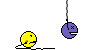
Ce ne sera que la deuxième saloperie remarquée cette semaine
Il va falloir que je fasse désinstaller cette chose par script à partir de maintenant, surtout qu’il serait déprécié pour des raisons de sécurité.
La question des vieux réflexes est surtout lié à CMD et Bash. J’imagine que si je l’utilisais plus souvent, ça ne serait pas génant. Mais vu mes problèmes, Powershell était plutôt la solution de la dernière chance.
$PSScriptRoot était un souci avec la 2.0. Il était exploitable dans les “modules” .psm1 mais pas dans les scripts de base, donc il ne renvoyait rien. Il y avait plein de scripts et autres systèmes D pour obtenir un semblant de résultat à l’époque. C’était un souci parmi d’autres résolus depuis la 3.0 il me semble.
Le 19/03/2021 à 21h23
Ce n’est pas ridicule d’ignorer ça. Y a tellement de truc à savoir que ça devient compliqué.
Entre le moment où c’est deprecated et le moment où c’est supprimé, ce n’est pas très rapide.
Au début, PowerShell ça peut être compliqué mais une fois habitué ça fonctionne bien, surtout la v7 (il y a juste certains cmdlet qui ne sont pas implémentés comme Get-AppxPackage).
Le 19/03/2021 à 21h31
Vraiment ? Je vais rester sur la 5 alors, j’ai besoin de Get-AppxPackage
Le 19/03/2021 à 21h59
C’est pour ça que PowerShell 7 n’est toujours pas intégré par défaut.
Je me suis fait deux profils sur mon terminal pour avoir les deux PowerShell. Je lance la v5 quand je fais des choses bien spécifiques (comme utiliser Get-AppxPackage).
Pour le reste, je prends la v7 (elle a l’avantage de supporter UTF-8)
Le 23/03/2021 à 10h14
Perso j’ai manuellement installé Terminal depuis qu’il est sorti en beta, et je le préfère largement à CMD et PowerShell.
Onglets, copier/coller naturel, TUI et encodages qui marchent, personnalisation, etc…
Et je n’ai jamais constaté de ralentissement par rapport à ses prédecesseurs, a quoi fais-tu donc allusion ?
Le 19/03/2021 à 01h47
Des que je m’y essaie j’ai du mal avec PowerShell plutôt que Cmd (bon en fait non je triche, j’utilise Cmd à travers Cmder donc avec Conemu, clink, etc, accès à certains outil linux style ls, grep, … donc c’est pas un cmd basique non plus).
Quel avantage y vois-tu sur cmd ?
Le 22/03/2021 à 13h28
L’avantage maintenant, c’est que et Windows Terminal et PowerShell 7 sont disponibles via le store. Du coup, une fois installé, plus à s’occuper des mises à jour !